Googleアドセンスのホーム画面に、「2024年1月16日までにGDPR 同意メッセージを作成してください」というアラートが表示され、多くのブロガーやウェブサイト運営者の注目を集めました。
この記事では、GDPR 同意メッセージの作成と設定方法を詳しく解説していきます。
PR:買切りだから追加料金なし!アフィリエイター専用SEO分析ツール「COMPASS」GDPRの基礎知識
GDPRとは何か?
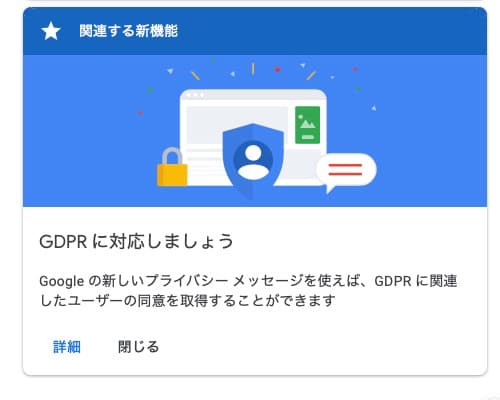
GDPR(General Data Protection Regulation)は、EUにおける個人情報保護のための規制です。
2018年5月に施行され、名前や住所、メールアドレスなどの個人情報を扱う企業に対し、ユーザーの明示的な同意を必須としています。
GDPRの対象となるデータ
GDPRの対象となるのは、個人を特定できるあらゆる情報です。
名前、住所、電話番号、メールアドレス、生年月日、国籍などが含まれます。
また、上記以外に、GDPRにおける間接的な個人データも含まれます。
GDPRにおける間接的な個人データ
- IPアドレス:個人を直接特定しないが、他のデータと組み合わせることで特定可能。
- 位置データ:特定の地域情報が、他の情報と組み合わされることで個人を特定できる場合がある。
- 識別子:デバイス識別子やクッキーIDなど、オンライン行動追跡に使用されることがあり、他の情報との組み合わせにより個人特定が可能に。
- ビヘイビアルデータ:オンラインでの行動パターンや履歴など、個人の行動に関連するデータも、他の情報と組み合わせることで個人特定が可能になる場合がある。
これらのデータは、個人情報の保護ルールで守られていて、しっかりとした安全対策と、個人の権利を大切にすることが求められています。
GDPRとユーザー同意の要件
GDPRは、企業がユーザーの同意なしに個人情報を収集・利用することができません。
ユーザーは自由に同意を選択でき、その内容はわかりやすく提示される必要があります。
この法律はEU内外の企業に適用され、多くのオンラインビジネスが対象になります。
 itolico
itolicoGoogleアドセンスを導入している、私たちブロガーも重い腰を上げなければならないというわけです。💦



そういえば、GDPRはIKEAのサイトにあるよね。
IKEAの同意バナーのポップアップ
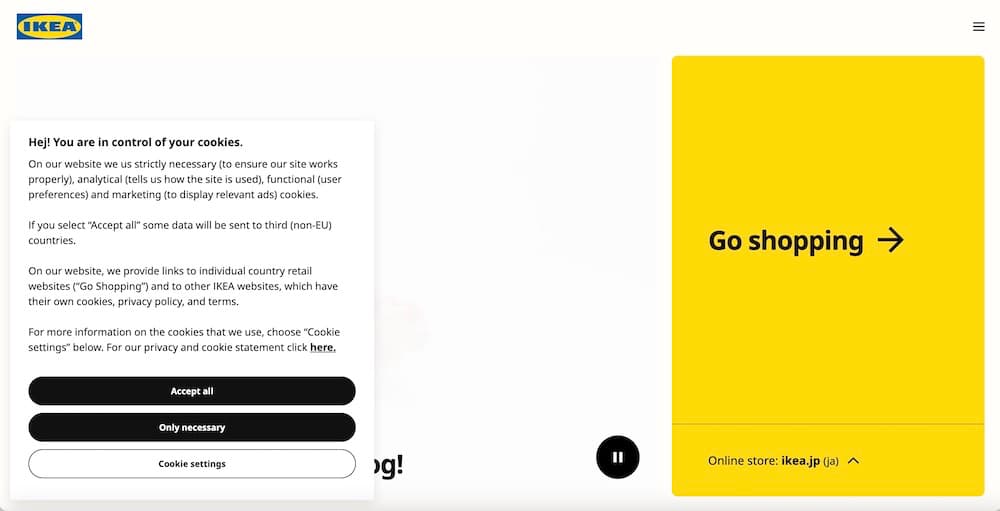
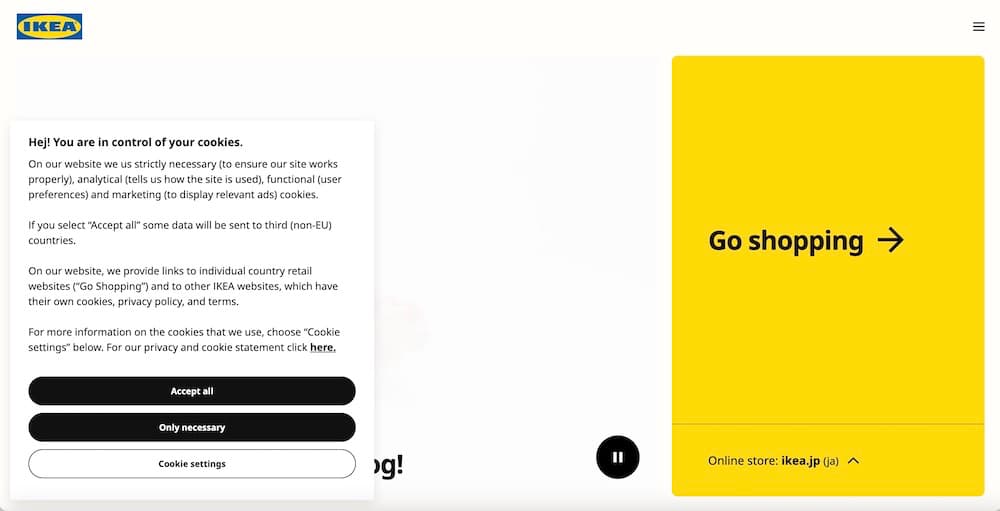
みんな大好きIKEA(イケア)ですが、のぞきに行くたびにちょっと戸惑う、同意バナーのポップアップ。
これがGDPRですね。
日本語訳を見ると…
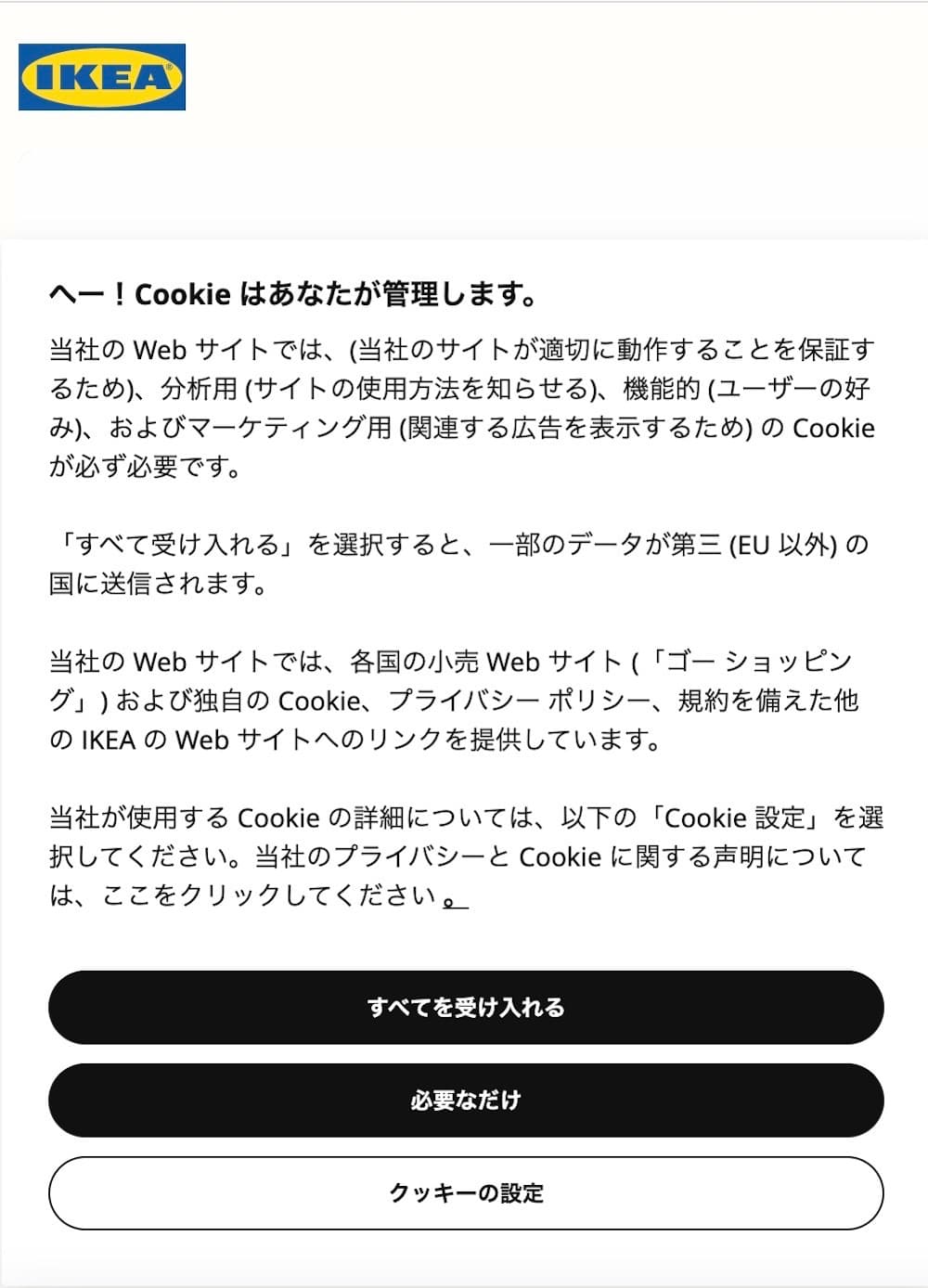
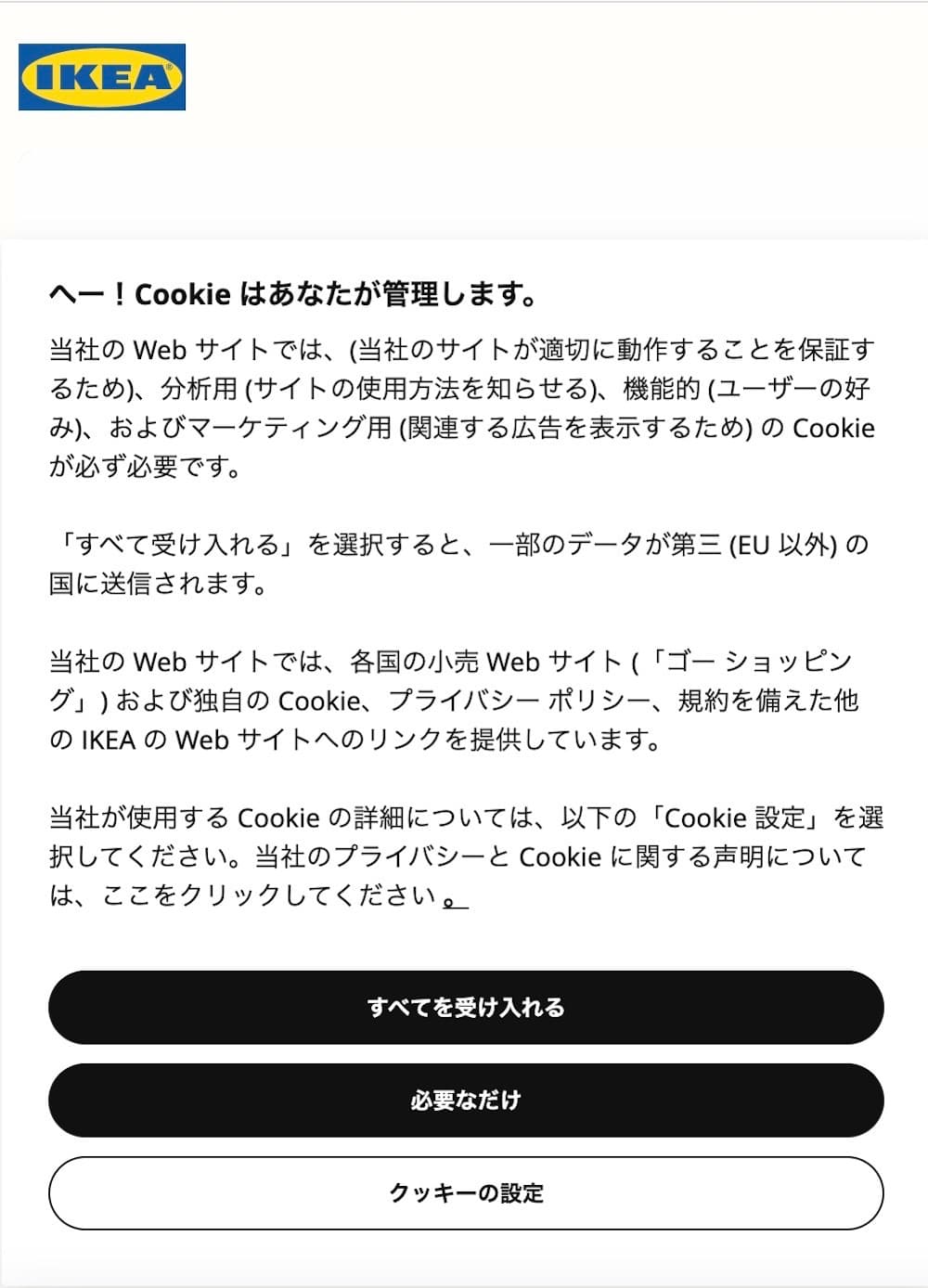
同意バナーは、「すべてを受け入れる」「必要なだけ」のいずれかを選択しないと先に進めません。
IKEAの例を見ると、2つのオプションから選択でき、クリックしやすくなっています。
それでは、今回のお題であるGoogleアドセンスの「GDPR」設定を進めていきましょう。
GoogleアドセンスでのGDPR 設定手順
Google アドセンスの左サイドメニューから「広告」をクリック。
「すべてのサイト」で設定する、ブログURLの右サイドの「編集(鉛筆マーク)」をクリック。
次は右サイドの上部タブを見てください。
「プライバシーに関するメッセージ」をクリック→「GDPR」をクリック。
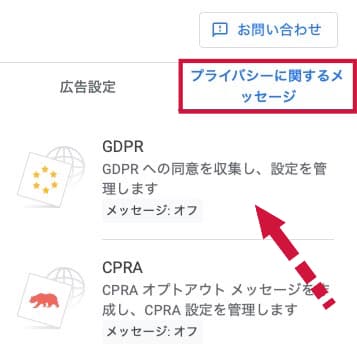
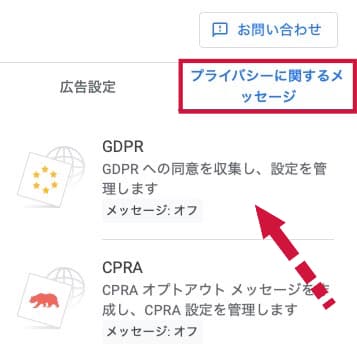
「GDPR メッセージを作成」の流れを確認
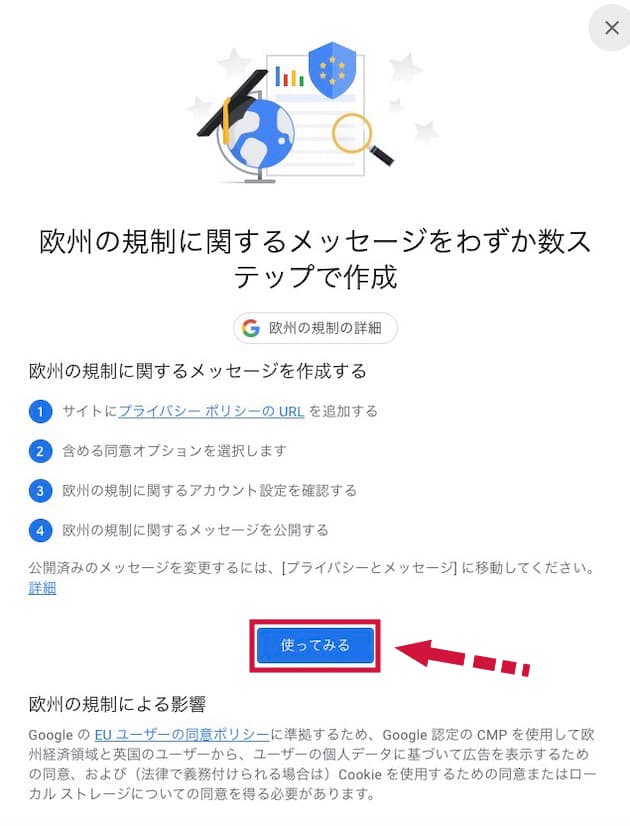
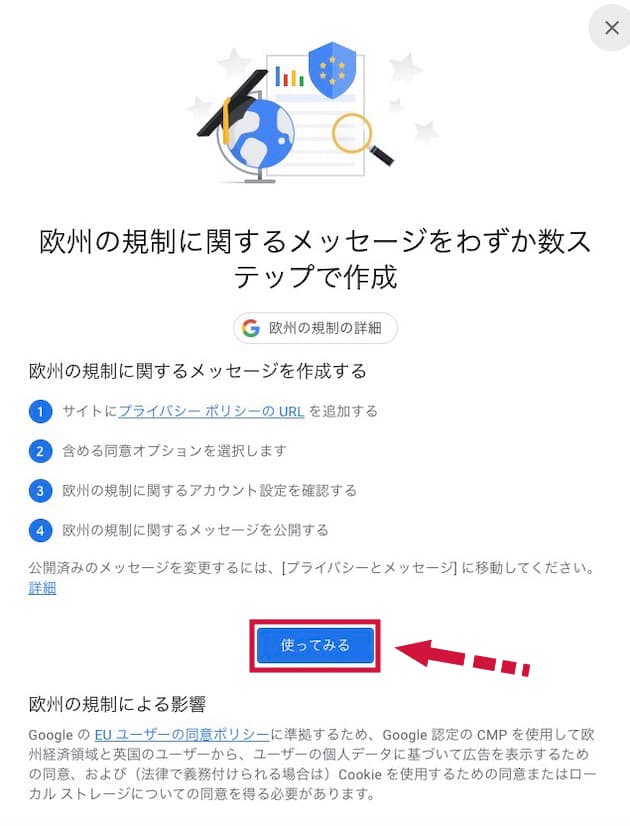
ポップアップが出現します。設定の流れを確認しましょう。
- サイトにプライバシーポリシーのURLを追加する
- 含める同意オプションを選択します
- GDPR アカウント設定を確認する
- GDPR メッセージを公開する
それでは「使ってみる」ボタンをクリック。
- 左上にタイトルをつけておくとわかりやすいです(ブログURL等)
- 右サイドメニューのブログURLを確認
- 言語:英語(en)
- 別の言語:日本語



別の言語に「日本語」を追加しました。
ユーザーの選択
- 同意:オン
- オプションを管理:オン
- 同意しない:オン
- 閉じる(同意しない):オン
右上の「公開」ボタンをクリックする。
「これでメッセージを公開する準備が完了しました。」とポップアップが出現→「OK」をクリック。
※サイトにメッセージが表示されるまでに1時間ほどかかることがあるようです。
「あと少しでメッセージを公開できます」と2つ目のポップアップが出現。
メッセージを公開するには、ロゴを追加する必要があります。
「追加」をクリック。
設定する「サイトのURL」にデフォルトでチェックが入っています。
「サイト名を追加」をクリックして、サイト名を入力。
「URLを追加」をクリックして、ここにはあなたのサイトのプライバシーポリシーのURLを入力→「保存」をクリック。
「サイトの選択」画面を一旦消します。
左メニューの手前に「設定」と「スタイル」の項目があります。
「スタイル」をクリック。
「ヘッダー」をクリック。
すると、ロゴがデフォルトでオンになっているので「オフ」にします。
「公開」ボタンをクリック。
「これでメッセージを公開する準備が完了しました」とポップアップが出現→「OK」をクリック。
お疲れさまでした。
後からでも修正できるので、サクッと設定していきましょう。
ロゴをオフにする
実は、上記の設定で「ロゴ」を使いしないと設定が完了しません。
下書き状態にして、ひとまず、「ロゴ」をオフにする設定は以下の通りです。
左メニューの「プライバシーとメッセージ」をクリック。
GDPRをクリック。
下書きにしてある先ほど設定したブログの名前のリンクをクリック。
右サイドメニューの隣に「設定」と「スタイル」がありますが、「スタイル」をクリック。
「ヘッダー」をクリック。
ロゴがデフォルトでオンになっているので、オフにする。
「下書きを保存」をクリック。
GDPRの設定画面右の「公開」をオンにする。「OK」をクリック。
ステータスが公開されました。
私の体験談
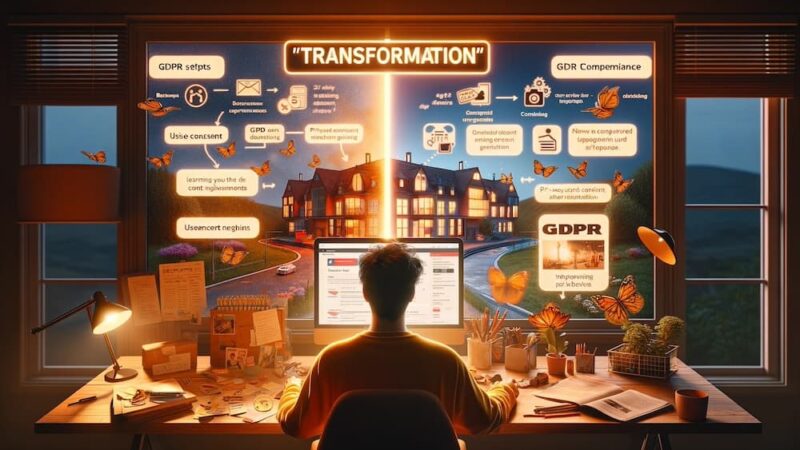
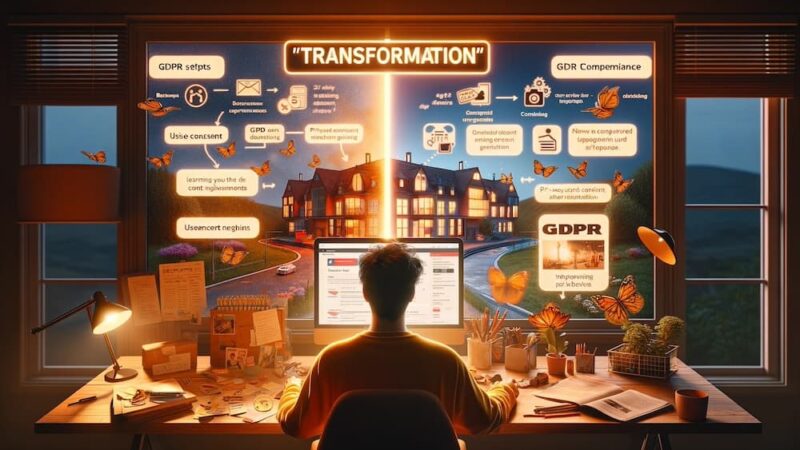
IKEAの事例から学ぶ
IKEAのウェブサイトに表示されるGDPR同意ポップアップは、ユーザーが簡単に選択できるように設計されています。
このユーザーフレンドリーなアプローチは、私たちが自サイトの同意メッセージを作成する際の良い参考になります。
GDPR設定の前と後
GDPR設定を施す前は多くの不安がありましたが、実際に設定を行うことで、ユーザーの信頼を得るための一歩を踏み出すことができました。
設定は意外と簡単で、サイトの信頼性を高める大きな助けとなります。
Q&A
GDPR対応はどれくらい緊急か?
GDPR対応は、EU内のユーザーを持つすべてのウェブサイトにとって非常に重要です。
対応を怠ると、重大な法的責任を負う可能性があります。
GDPR設定後の変更は可能か?
はい、GDPR設定は後からでも変更が可能です。
ユーザーのフィードバックや法的要件の変更に応じて、設定を更新することが重要です。
GDPR設定後の自サイトの確認は?
EU圏外、特に日本などの国に住んでいる場合、日本国内から自分のブログにアクセスしても、GDPRに関連する同意メッセージやポップアップが表示されないことが一般的です。
自分のブログがGDPRに適切に対応しているかを確認するには、以下の方法が考えられます。
- VPNを使用する:VPN(バーチャルプライベートネットワーク)サービスを使用して、EU圏内のサーバー経由でインターネットに接続します。これにより、EU圏内のユーザーとしてウェブサイトにアクセスしているかのように見せかけることができます。
- EU圏内の知人に依頼する:EU圏内に住んでいる知人や友人がいれば、彼らに自分のブログを訪れてもらい、GDPRに関連するメッセージが表示されるかどうかを確認してもらうことも一つの方法です。
- 開発者向けツールを利用する:いくつかのウェブ開発者向けツールやブラウザの拡張機能では、特定の地域からのアクセスを模倣する機能を提供しています。このようなツールを使用して、EU圏内からのアクセスを模倣し、GDPR同意メッセージの表示を確認することも可能です。
アドセンス導入ブログにGDPRの同意メッセージを作成しよう


ブロガーのためのGDPR 同意メッセージの作成と設定方法、と題してお伝えしてきました。
GDPRへの対応は、ウェブサイト運営者にとって避けては通れない道です。
しかし、適切な設定を施すことで、ユーザーの信頼を獲得し、サイトの価値を高めることができます。
この記事が、GDPR同意メッセージの設定に関する理解を深める一助となれば幸いです。
おすすめ記事はこちら
→ 税法上の居住地の証明書とは?郵送取得からアドセンス承認までの全ガイド


→ Googleアドセンスの税務情報提出:シンガポール版を最短で突破する方法


